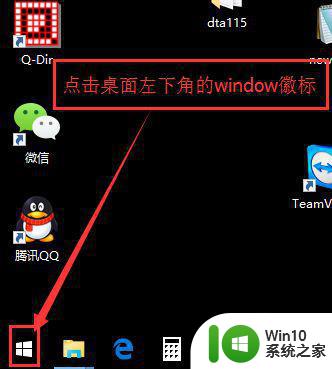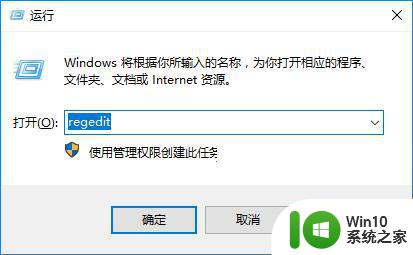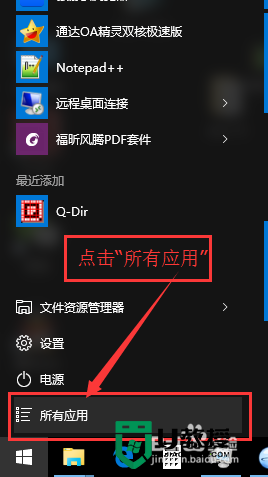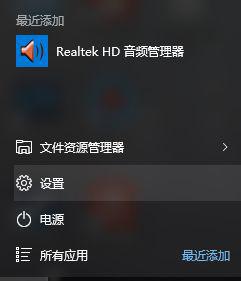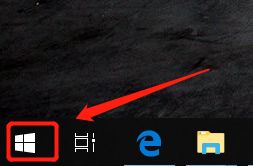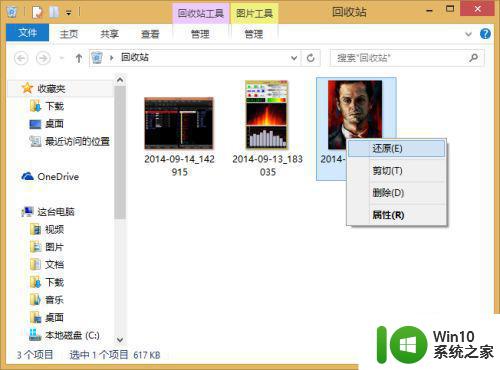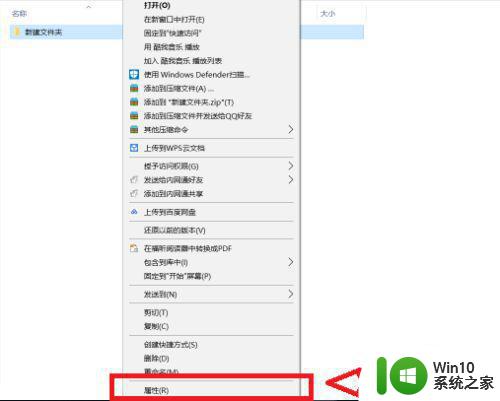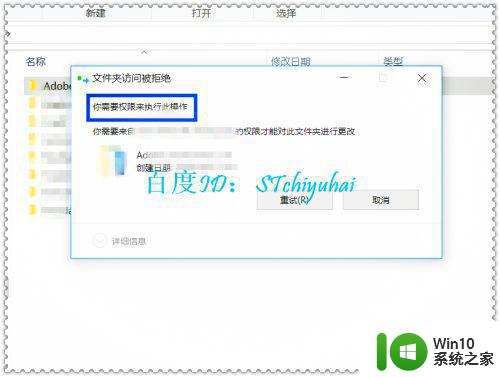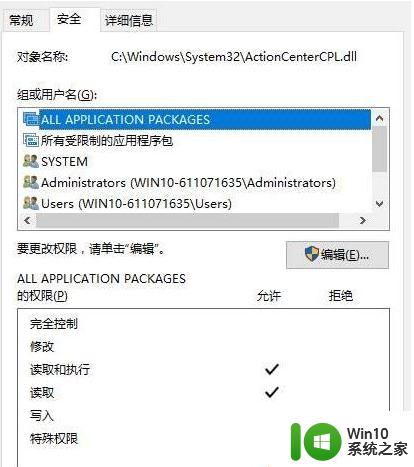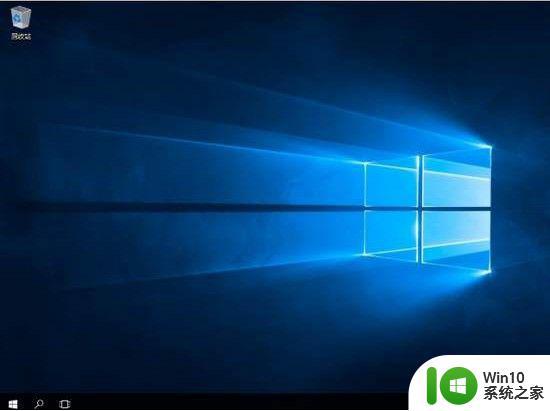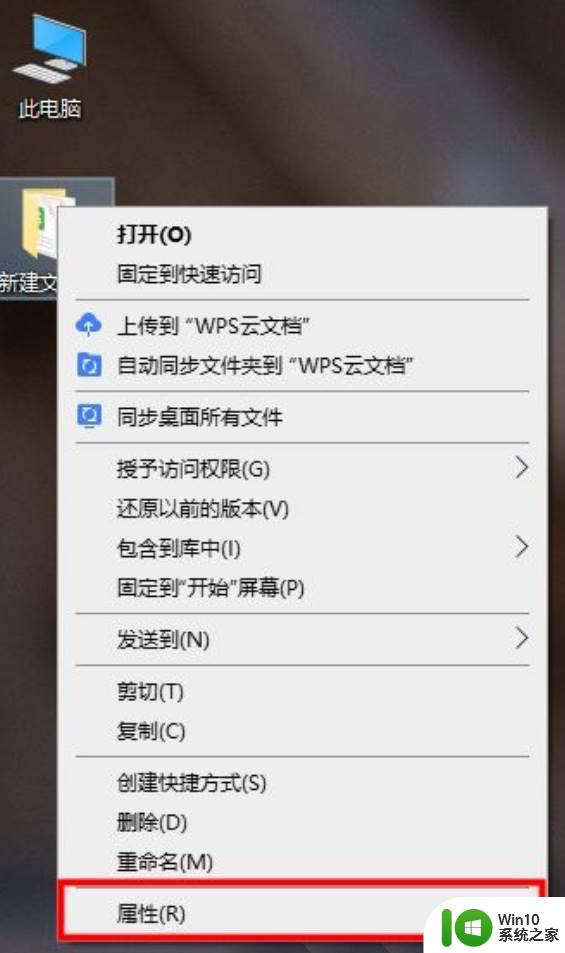win10还原重要文件的方法 win10按Shift Delete键删除文件怎么恢复
在日常使用电脑的过程中,我们难免会遇到一些意外情况,例如不小心删除了一些重要文件或者操作系统出现故障,对于使用Windows 10操作系统的用户来说,幸运的是我们可以通过一些简单的方法来还原重要文件或者恢复通过Shift Delete键删除的文件。在本文中我们将介绍一些可行的方法,帮助您轻松解决这些问题,保护您宝贵的数据。无论您是因为误操作还是系统故障,这些方法都有可能帮助您找回重要文件,让您的工作和生活更加顺利。
具体方法如下:
1、首先打开“电脑管家”软件,单击右下方的“工具箱”。

2、打开“工具箱”页面后选择“更多”查看工具箱里其它的工具。
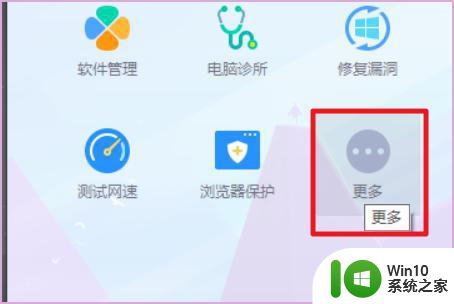
3、单击选择左方的“文件”,之后单击打开“恢复文件工具”。
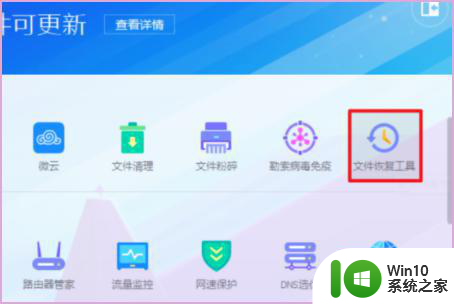
4、单击选择 “恢复被删除的文件”。
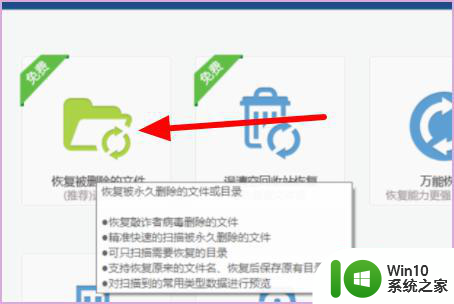
5、这里选择要恢复的文件夹或者磁盘,演示的是F盘。所以选择了F盘。选完后单击右下方的“开始扫描”。(扫描需要点时间请耐心等待)
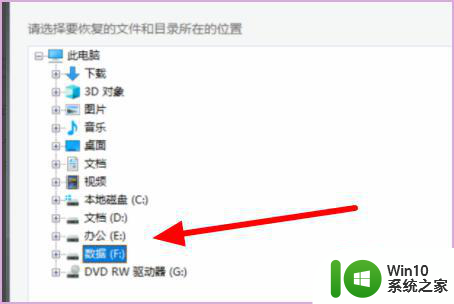
6、选择要恢复的文件或者文件夹并打上勾之后单击“开始恢复”。
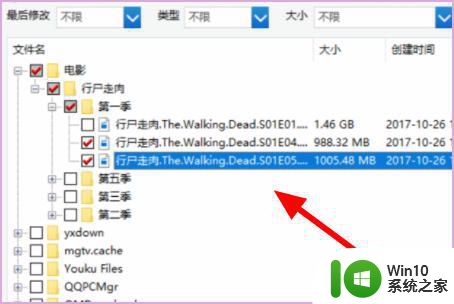
7、这里选择恢复后文件的保存目录之后单击“开始恢复”。
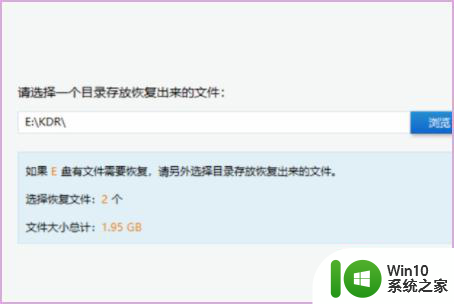
8、显示完成恢复就完成了。
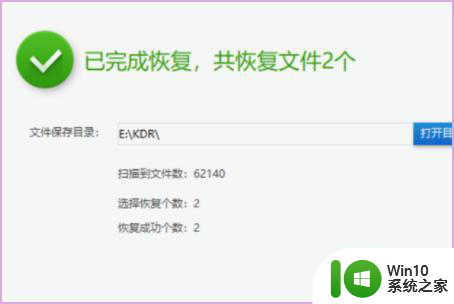
以上就是win10还原重要文件的方法的全部内容,有出现这种现象的小伙伴不妨根据小编的方法来解决吧,希望能够对大家有所帮助。